经常需要利用各种各样的函数公式,来帮助我们快速查找、汇总我们想要的数据,那么今天,我们就来教大家,如何利用INDEX函数与MATCH函数,来实现在WPS表格和Excel表格当中的逆向查询,具体怎么操作呢,一起来学习一下吧。

逆向查询
首先我们看到如下表格,需要在旁边的小表格当中,根据姓名来逆向查找所属部门。
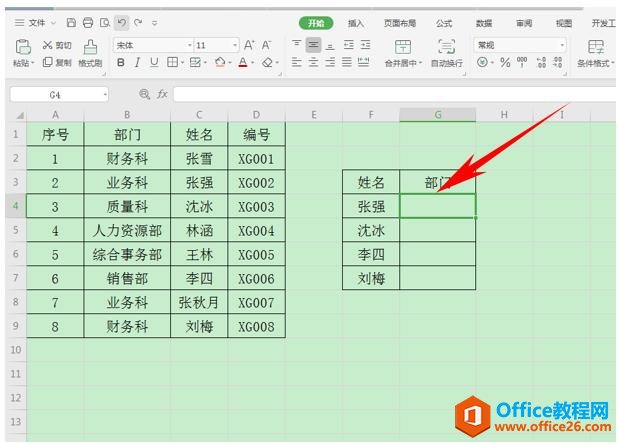
我们在部门的单元格当中输入公式
=INDEX($B$2:$B$9,MATCH(F4,$C$2:$C$9,0)),B列与C列都需要按F4,添加绝对引用,不然算出来的结果不准确。
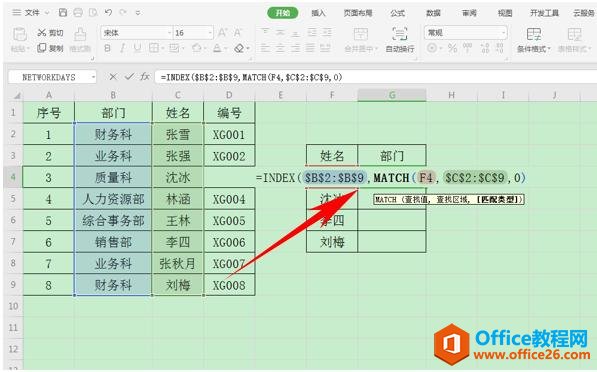
WPS excel如何快速分隔不同单元格数据
经常需要将表格进行分列或者合并处理,那么,如果是单列数据,如下图所示例子,我们想要把不同城市用空单元格隔开,通常的办法是选中一列单元格进行插入,但是一个一个的插入会非常
单击回车后,部门就已经显示出了张强属于业务科部门。
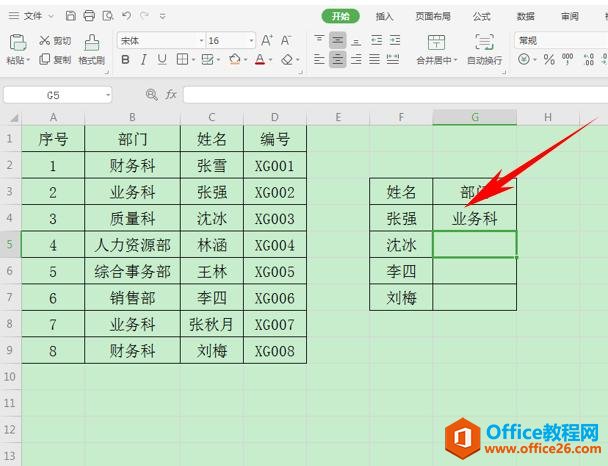
在这里我们下拉单元格填充框,完善整个表格即可。
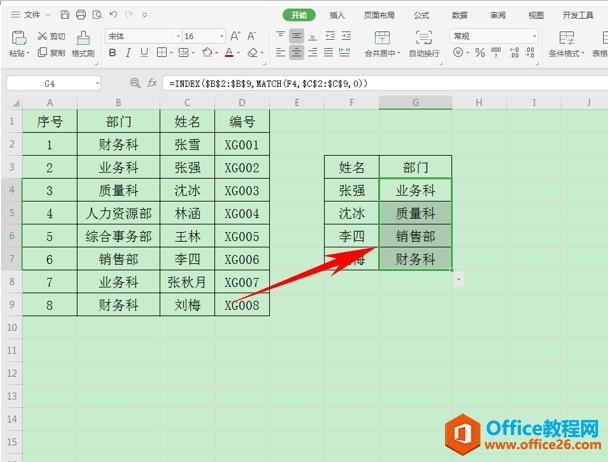
那么,在WPS表格和Excel表格当中通过INDEX函数与MATCH函数进行逆向查询的方法,是不是非常简单呢,你学会了吗?
WPS excel如何合并多单元内容公式
经常需要将多个单元格的内容合并到一个单元格当中,如果挨个复制粘贴到一个单元格当中,会非常的麻烦,今天我们就来教大家一个非常简单的小公式,在WPS表格和Excel表格当中,让你一键合


